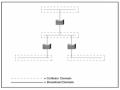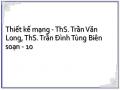Bước 5: Thiết lập các thông số liên quan đến kết nối bằng cách bấm vào nút Restore Default:
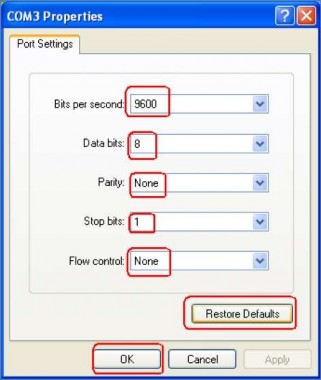
Hình 3.19. Khai báo thông số kết nối
Bước 6: Bấm OK. Gò Enter. Kết nối được thiết lập.
Bước 7: Chọn ―no‖ và ấn enter khi xuất hiện dòng thông báo:
--- System Configuration Dialog ---
Would you like to enter the initial configuration dialog? [yes/no]:
Lúc này, màn hình cấu hình sẽ hiện ra tên mặc định của thiết bị là ― Switch>‖: Switch>
3.6.2. Cấu hình cơ bản
Switch có 3 mức cấu hình: User (Switch>), Privileged (Switch#) và Global configuration (Switch(config)#) . Tại mức User, người dùng không thể thay đổi các tham số của Switch, chỉ có thể kiểm tra một số tính năng, thông số của thiết bị. Tại mức Privileged, người dùng có thể kiểm tra tất cả tính năng, thông số và còn có thể thay đổi cấu hình của Switch nếu vào tiếp mức Global configuration. Tại mức Global configuration, người dùng có thể thay đổi cấu hình của Switch về địa chỉ IP, giao thức định tuyến,…
VD: Switch> Mức User Switch>enable (enter)
Switch# Mức Privileged Switch#config terminal (enter) Switch(config)# Mức Global configuration
1) Cấu hình mật khẩu
- Qui tắc đặt mật khẩu: Mật khẩu truy nhập có độ dài không quá 25 ký tự; bao gồm các ký tự số, chữ hoa, chữ thường, các ký tự đặc biệt và khoảng trắng (không sử dụng khoảng trắng cho kí tự đầu tiên).
- Các cấp độ bảo mật của mật khẩu: Cấp độ bảo mật của mật khẩu dựa vào cấp chế độ mã hoá của mật khẩu đó. Các cấp chế độ mã hóa của mật khẩu:
+ Cấp độ 5: Mã hóa theo thuật toán MD5, là loại mã hóa 1 chiều không thể giải mã. Cấp độ này được dùng mặc định để mã hoá cho loại mật khẩu enable secret.
+ Cấp độ 7: Mã hóa theo thuật toán MD7, là loại mã hóa 2 chiều có thể giải mã. Cấp độ này được dùng để mã hóa cho các loại mật khẩu: enable password, line vty, line console,…
+ Cấp độ 0: Đây là cấp độ không mã hóa.
- Các loại mật khẩu:
+ Enable secret: Nếu đặt loại mật khẩu này, khi đăng nhập vào mức Privileged thì cần khai báo mật khẩu đã đặt. Đây là loại mật khẩu có hiệu lực cao nhất, nó được mã hóa mặc định ở cấp độ 5.
+ Enable password: Là loại mật khẩu có chức năng tương tự như loại Enable secret nhưng có hiệu lực yếu hơn. Loại mật khẩu này không được mã hóa mặc định, nếu được mã hóa thì sẽ mã hóa ở cấp độ 7.
+ Line Vty: Là loại mật khẩu dùng để gán cho đường Line Vty. Mật khẩu loại này sẽ được kiểm tra khi đăng nhập vào Switch qua dịch vụ Telnet.
+ Line console: Mật khẩu loại này sẽ được kiểm tra khi đăng nhập vào Switch qua cổng Console.
Chú ý: Nếu đặt cùng lúc 2 loại mật khẩu Enable secret và Enable password thì Switch sẽ kiểm tra mật khẩu có hiệu lực mạnh hơn là Enable secret, khi mật khẩu loại Enable secret không còn thì mật khẩu loại Enable password sẽ được kiểm tra.
- Các bước cấu hình mật khẩu:
Bước 1: Khởi động Switch, nhấn Enter để vào mức User. Từ mức User dùng lệnh Enable để vào mức Privileged
Switch con0 is now available Press RETURN to get started. Switch>enable
Switch#
Bước 2: Từ dấu (#) mức Privileged vào mức Global configuration để cấu hình cho Switch bằng lệnh configure terminal
Switch#config terminal
Enter configuration commands, one per line. End with CNTL/Z.
46
Switch(config)#
Bước 3: Cấu hình cho từng loại mật khẩu
+ Cấu hình loại mật khẩu Enable secret
Switch(config)#enable secret 1@abc& ← Mật khẩu là 1@abc& Switch(config)#exit
+ Cấu hình loại mật khẩu Enable password
Switch(config)#enable password cisco ← Mật khẩu là cisco Switch(config)#exit
+ Cấu hình loại mật khẩu Line Vty Switch(config)#line vty 0 4
Switch(config-line)#password class ← Mật khẩu là class Switch(config-line)#login ← Mở chế độ cài đặt mật khẩu Switch(config-line)#exit
+ Cấu hình loại mật khẩu Line console
Switch(config)#line console 0 ← Mở đường Line console, cổng Console
thứ 0
Switch(config-line)#password cert ← Mật khẩu là cert Switch(config-line)#login ← Mở chế độ cài đặt mật khẩu Switch(config-line)#exit
Xem lại các loại mật khẩu đã cấu hình: Đầu tiên, thoát ra ngoài mức Privileged, sau đó dùng lệnh Show running-config:
Switch #show running-config Building configuration. . .
Current configuration : 1092 bytes version 12. 2
service timestamps debug uptime service timestamps log uptime
no service password-encryption ← Mật khẩu cài đặt ở chế độ không mã hóa
hostname Switch
enable secret 5 $1$mERr$92irM7H4jVbDDEb0uO3XC/ ← Mật khẩu secret được mã hóa mặc định ở cấp độ 5
enable password cisco
!
line con 0
password cert ← Mật khẩu cho cổng Console là cert login
47
line vty 0 4
password class ← Mật khẩu cho dịch vụ Telnet là class login
!
End
- Sử dụng lệnh Service password-encryption để mã hóa tất cả các loại mật khẩu: Switch(config)#service password-encryption
Switch(config)#exit
Dùng lệnh show running-config để xem lại : Switch#show running-config Building configuration. . .
enable secret 5 $1$mERr$92irM7H4jVbDDEb0uO3XC/
enable password 7 094F471A1A0A ← Mật khẩu đã được mã hóa ở cấp
độ 7
line con 0
password 7 15110E1E10 ← Mật khẩu đã được mã hóa ở cấp độ 7 login
line vty 0 4
password 7 060503205F5D ← Mật khẩu đã được mã hóa ở cấp độ 7 login
!
End
Khi đăng nhập lại vào Switch, mật khẩu sẽ được kiểm tra theo trình tự như sau: Switch con0 is now available
Press RETURN to get started. ← Nhấn enter
User Access Verification ← Mật khẩu Line console sẽ được kiểm tra Password: cert ← Khai báo mật khẩu Console là: cert
Switch>ena ← Enable để vào mức Privileged
Password: 1@abc& ← Vì loại mật khẩu Enable secret có hiệu lực cao hơn nên được kiểm tra
Switch#
Loại mật khẩu Line Vty sẽ được kiểm tra khi sử dụng đến
2) Cấu hình địa chỉ IP
Switch là thiết bị hoạt động ở lớp 2 nên không thể đặt địa chỉ IP cho các Interface của Switch, do đó không quản lý được Switch từ xa. Nhưng đối với Cisco switch có thể đặt địa chỉ IP thông qua 1 Interface là VLAN1 (Logical interface ) như sau:
Switch(config)#interface vlan 1
Switch(config-if)#ip address 172.17.99.11 255.255.0.0 Switch(config-if)#no shutdown
Switch(config-if)#exit Switch(config)#
Đặt địa chỉ Gateway cho Switch:
Switch(config)#ip default-gateway 172.17.99.1
3.7. Mạng LAN ảo
3.7.1. Giới thiệu
Bộ chuyển mạch có thể tách mỗi cổng của nó thành một miền xung đột riêng nhưng tất cả các cổng đều thuộc một miền quảng bá.
Tuy nhiên, có thể sử dụng bộ chuyển mạch để lọc các khung quảng bá và gửi chúng tới miền quảng bá xác định. Khi kết hợp bộ chuyển mạch với các thiết bị thành các vùng quảng bá Logic sẽ tạo ra các mạng LAN ảo (VLAN) .
Thực chất VLAN là việc chia nhỏ mạng LAN thành các mạng riêng dựa trên chức năng của phòng ban hoặc nhóm dự án mà không quan tâm đến vị trí vật lý của người dùng hay vị trí của thiết bị trong mạng. Các máy trạm và máy chủ được sử dụng bởi một nhóm, phòng ban nào đó sẽ nằm cùng một VLAN, các máy trong cùng một VLAN sẽ chia sẻ băng thông với nhau.
Hình 3.20. Mạng VLAN chia theo phòng ban
Khi chia nhỏ mạng LAN thành các mạng VLAN thì đã chia một miền quảng bá thành các miền quảng bá nhỏ hơn. Sử dụng phần mềm của bộ chuyển mạch để tạo các mạng VLAN.
Hình 3.21. Miền quảng bá trước khi có VLAN
Hình 3.22. Miền quảng bá khi có VLAN
3.7.2. Phân loại VLAN
Có các loại VLAN sau:
- Default VLAN: Còn được gọi là VLAN 1. Tất cả các cổng Ethernet trên Switch mặc định thuộc VLAN 1. Do vậy, các thiết bị gắn với các cổng đó sẽ thuộc VLAN 1, trừ khi các cổng đó được cấu hình sang VLAN khác. Mặc định, Data VLAN, Native VLAN và Management VLAN thuộc VLAN 1.
- Data VLAN: Dùng để chuyển dữ liệu do người dùng tạo ra.
- Native VLAN: Khi một cổng của Switch được cấu hình đường Trunk (là đường kết nối giữa 2 Switch hoặc Switch đến Router), Switch sẽ gắn thẻ (tag) vào khung tin để đánh dấu khung tin của các VLAN khi đi trên kết nối Trunk đó. Mặc định Native
VLAN thuộc VLAN 1 và các khung tin thuộc VLAN này đều không được gắn tag, đối với Switch của hãng Cisco thì Native VLAN là VLAN 1.
- Management VLAN: Switch có thể truy cập từ xa bằng cách sử dụng Telnet đến địa chỉ IP của nó. Do đó nên có một VLAN đặc biệt dành riêng cho việc quản lý, VLAN này được gọi là Management VLAN. Một số giao thức được hỗ trợ trên Management VLAN là TFTP, Telnet, SSH, …
3.7.3. Tạo VLAN với một bộ chuyển mạch
1) Giới thiệu
Mỗi mạng VLAN và các thành viên của nó được xác định bởi một nhóm các cổng trên bộ chuyển mạch. Mỗi cổng của bộ chuyển mạch thuộc về một mạng VLAN nào đó, khi thiết bị gắn với cổng này sẽ thuộc về mạng VLAN đó. Các khung tin quảng bá chỉ được phát tới các cổng thuộc cùng một mạng VLAN. Một thiết bị có thể chuyển từ VLAN này sang VLAN khác bằng cách kết nối tới cổng khác của bộ chuyển mạch, thiết bị khi thay đổi vị trí địa lý vẫn thuộc về VLAN cũ nếu nó vẫn duy trì kết nối tới một trong các cổng thuộc về VLAN đó.
Hình 3.23. Tạo VLAN với một bộ chuyển mạch
2) Câu lệnh tạo VLAN với một bộ chuyển mạch Switch(config)#vlan [VLAN_ID] // Tạo VLAN_ID Switch(config-vlan)#exit
Switch(config)#interface port // Vào mức Interface
Switch(config-if)#switchport access vlan [VLAN_ID]// Gán Interface vào VLAN Switch(config-if)#exit
3) Ví dụ áp dụng:
Mô hình tạo VLAN với một bộ chuyển mạch gồm: 1 Cisco Switch 2950, 2 PC
Hình 3.24. Mô hình tạo VLAN với một bộ chuyển mạch
Trong mô hình trên cần tạo ra 3 VLAN: VLAN 1, VLAN 10, VLAN 20 với địa chỉ IP và nhóm các cổng trên Switch tương ứng như sau:
IP Address | Subnet mask | Group | |
VLAN 1 | 192. 168. 1. 1 | 255. 255. 255. 0 | Fa0/1,Fa0/2, Fa0/3, Fa0/4, Fa0/11 |
VLAN 10 | 192. 168. 10. 1 | 255. 255. 255. 0 | Fa0/5, Fa0/6, Fa0/7, Fa0/8 |
VLAN 20 | 192. 168. 20. 1 | 255. 255. 255. 0 | Fa0/9, Fa0/10, Fa0/12 |
Có thể bạn quan tâm!
-
 Thiết kế mạng - ThS. Trần Văn Long, ThS. Trần Đình Tùng Biên soạn - 5
Thiết kế mạng - ThS. Trần Văn Long, ThS. Trần Đình Tùng Biên soạn - 5 -
 Cầu Nối Xác Định Đường Đi Từ Nguồn
Cầu Nối Xác Định Đường Đi Từ Nguồn -
 Cấu Hình Các Tham Số Cơ Bản Cho Bộ Chuyển Mạch
Cấu Hình Các Tham Số Cơ Bản Cho Bộ Chuyển Mạch -
 Tạo Vlan Với Nhiều Bộ Chuyển Mạch
Tạo Vlan Với Nhiều Bộ Chuyển Mạch -
 Thiết kế mạng - ThS. Trần Văn Long, ThS. Trần Đình Tùng Biên soạn - 10
Thiết kế mạng - ThS. Trần Văn Long, ThS. Trần Đình Tùng Biên soạn - 10 -
 Cấu Hình Các Tham Số Cơ Bản Cho Bộ Chọn Đường
Cấu Hình Các Tham Số Cơ Bản Cho Bộ Chọn Đường
Xem toàn bộ 231 trang tài liệu này.
Bảng 3.2. Bảng địa chỉ IP
- Thiết lập các kết nối giống như trong mô hình.
- Xoá cấu hình hiện tại trên switch 2950: xoá startup-config Switch>enable
Switch#erase startup-config
Erasing the nvram filesystem will remove all configuration files! Continue? [confirm]y
Erase of nvram : complete Switch#
00:04:57: %SYS-7-NV_BLOCK_INIT:Initalized the geometry of nvram Switch#
- Xóa cấu hình VLAN cũ: xóa vlan.dat Switch#delete vlan. dat Switch#reload
Proceed with reload? [confirm]y
00 : 06 : 33 : %SYS-5-RELOAD : Reload requested
--output omitted—
Would you like to enter the initial configuration dialog? [yes/no] : n
- Xem cấu hình mặc định của Switch: Switch>
Switch>enable
Switch#show running-config
!